İlan
Windows'ta paylaşılan kütüphaneler, ortak bir görev gerçekleştirmesi gerektiğinde tekerleği yeniden icat etmesi gerekmeyen programcı için programlamayı çok daha verimli hale getirir. Ayrıca, daha az yerde yamanması gerektiğinden ve her uygulamanın yeniden derlenmesini gerektirmediğinden, bulunduklarında paylaşılan kodlara güvenlik delikleri takmayı kolaylaştırırlar.
Bu olumlu yönlere rağmen, üretebilecekleri hata mesajlarının temel nedenini gidermeye çalışırken kendi sorunlarını oluşturabilirler.
Reader'ımızın Sorusu:
Dell Inspiron 530'da Windows Vista 32 bit C: \ Windows \ explorer.exe sorununu nasıl düzeltirim?
Ekran görüntüsünde gösterilen iletişim kutusundaki Tamam düğmesine tıkladıktan sonra ekran kararır ve normale döner çalışıyor, ancak C, D ve zaman zaman E sürücüsüne erişmeme izin vermiyor. Bilgisayar.
Koşu sfc / scannow herhangi bir hata bulamıyor. Bu sorunu gidermeye çalışan hem Dell hem de Microsoft web sitelerinden güncellemeler indirdim. Ayrıca Microsoft Visual C ++ 2010 Yeniden Dağıtılabilir Paketi (x86) yükledim. Windows Update'e göre bilgisayar tamamen günceldir.
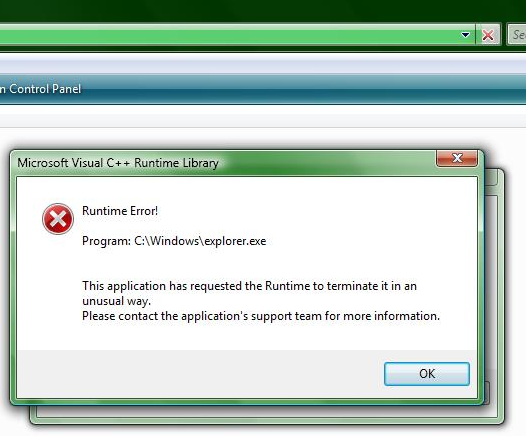
Bruce’un Cevabı:
Not: Windows 7 ve önceki sürümlerde Windows Gezgini ile ilgili tartışmalar Windows 8 ve sonraki sürümlerde Dosya Gezgini için de geçerlidir. Aralarında dikkate değer bir fark varsa, açıkça belirtilecektir.
Windows Kabuğu
Windows Gezgini dır-dir kabuk ve Görev Yöneticisi'nde görüldüğü gibi explorer.exe işlemi olarak çalışır veya Sysinternals'ın İşlem Gezgini İşlem Gezgini - En Güçlü Görev Yöneticisinin Değiştirilmesi [Windows]Dürüst olalım, Windows Görev Yöneticisi, bilgisayarınızda çalışan işlemleri anlamak ve yönetmek için o kadar da iyi değil. Çok gelişmiş olduğu Windows 8'de bile, görev yöneticisi ... Daha fazla oku . Diğer birçok Windows programı gibi, kabuk tarafından sağlanan tüm işlevler bu tek yürütülebilir dosyaya dahil edilmemiştir. Düzinelerce başka EXE ve DLL dosyaları Missing DLL Dosya Hataları Nasıl Düzeltilir Daha fazla oku özellik sayfalarını, özellik işleyicilerini, önizleme işleyicilerini, bağlam menülerini ve Windows Gezgini'nde her gün kullandığınız diğer birçok öğeyi uygulamak için kullanılır.
Genişletilebilir Kabuk
Kabuk uzantıları, programcıların Windows Gezgini'ne bir DLL yazarak kolayca işlevsellik eklemelerine olanak tanır. görev ve DLL işletim sistemi ile kayıt, böylece Explorer nerede gerçekleştirmek için kodu bulmak için bilir görev. Örneğin, 7-Posta ZIP, RAR, 7z ve Diğer Ortak Arşivlerden Dosya ÇıkarmaHiç .rar dosyasıyla karşılaştınız mı ve nasıl açacağınızı merak ettiniz mi? Neyse ki, ZIP dosyalarını ve diğer sıkıştırılmış arşivleri yönetmek doğru araçlarla basittir. İşte bilmen gereken. Daha fazla oku arşiv işleme görevlerine hızlı erişim sağlayan standart içerik menüsüne bir alt menü ekler, Sabit Disk Gözcü Sabit Disk Sentinel ile HDD ve SSD Sağlığınıza Göz AtınHiç sürücü arızası yaşadınız mı? Ne yazık ki, donanım hasarını önlemek için her derde deva yok. Ancak, HDD veya SSD'nizi izlemek, ölümleri muhtemel olduğunda harekete geçmek ilk adımdır. Daha fazla oku standart sürücü simgelerine simge bindirmeleri ekler, böylece sürücü sağlığı durumunu bir bakışta görebilirsiniz ve HashTab seçilen dosyanın karmasını hesaplamak ve görüntülemek için yeni bir özellik sayfası ekler.
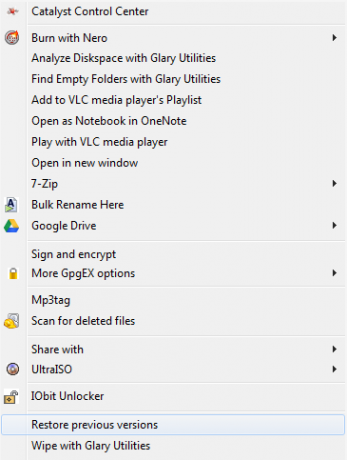
Bu kabuk uzantılarının çoğu işlem içi Bileşen Nesne Modeli (COM) sunucuları olarak uygulanır. Bu, bir işlem, bu durumda Windows Gezgini, uzantıyı kullandığında, görünmeyeceği anlamına gelir Görev Yöneticisi'nde veya İşlem Gezgini'nde kendi işlem tanımlayıcısına sahip ayrı bir çalışan işlem olarak (PID). Bunun yerine, çağıran explorer.exe işlemi içinde yürütülüyor.
Varsayılan Tek Eşgörünüm Süreci
Windows Gezgini iki ayrı işlem olarak çalışabilecek şekilde yazılmıştır, ancak - varsayılan yapılandırmasında - yalnızca tek bir örnek çalıştırır. Başlatma işleminin bir parçası olarak ilk kez yürütüldüğünde, Windows masaüstü ortamını oluşturur. Yeniden yürütmek, mevcut işlemde yeni bir işlem başlatmak yerine tanıdık dosya yönetimi penceresini görüntüleyen yeni bir iş parçacığı oluşturur.
Bu davranış, bellekte daha az yer kaplar, ancak sorunları giderirken kendi küçük bükülmesini de getirebilir. DLL'ler tarafından sağlanan işlem sunucuları da dahil olmak üzere explorer.exe işleminde yürütülen koddaki kritik bir hata veya işlenmeyen bir özel durum, tüm masaüstü ortamının onunla birlikte bozulmasına neden olur.
Çoğu durumda, masaüstü işlemi otomatik olarak yeniden başlatılır. Yeniden başlatılmazsa, Görev Yöneticisi'ni getirmek için Ctrl-Shift-Esc'i kullanabilmeniz gerekir. Oradan git Dosya> Yeni Görev (Çalıştır…)> tip explorer.exe> Tamam işlemi yeniden başlatmak için.
Bu basit bir değişiklikle önlenebilir. Açık Windows Gezgini> Düzenle> Klasör ve arama seçenekleri Vista / 7'de. Windows 8 ve sonraki sürümler için açın Dosya Gezgini> Görünüm> Seçenekler> Klasör ve arama seçeneklerini değiştir. Seçin Görünüm sekmesi ve kontrol et Klasör pencerelerini ayrı bir işlemde başlat.
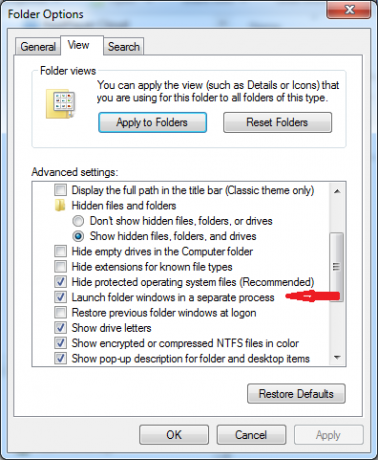
Bu ayarı değiştirmek, masaüstü işleminizi açtığınız diğer tüm Windows Gezgini pencerelerinden yalıtır. Bu Explorer pencerelerinden herhangi biri çökerse, masaüstünüz zarar görmeyecektir.
Microsoft Visual C ++ Çalışma Zamanı Kitaplığı (CRT)
Microsoft Visual C ++ Çalışma Zamanı Kitaplığı, Windows'un programlanması için girdi / çıktı, dosya işleme, bellek ayırma, sistem çağrıları ve diğerleri gibi birçok görevi otomatikleştiren yordamlar sağlar.
Her Windows kurulumunda CRT'nin en az iki farklı sürümü kurulu olacaktır. Yeni oluşturulmuş bir Vista SP2'den Windows 10 makinesine 8.0 ve 9.0 sürümleri (sırasıyla VC 2005 ve VC 2008) sunulacaktır. Ek yazılım yüklendiğinde, programı veya bileşenlerinden herhangi birini oluşturmak için hangi Visual C ++ sürümünün kullanıldığına bağlı olarak, çalışma zamanlarının daha yeni sürümlerini de içerebilir.
Çalışma Zamanı Hataları
Bir kod parçasında bir hata veya istisna ile karşılaşıldığında, ideal olarak en kısa sürede ele alınacaktır şu anda yürütülen prosedürde mümkündür ve düzeltilebilir veya zarif bir şekilde izin verilebilir hatası. Hata yerel olarak ele alınmazsa, o anda yürütülen kodu çağıran koda aktarılır ve işlem istisna işlenene kadar devam eder. Zincirin üst kısmına doğru çalışmasını tamamlar ve hala işlenmezse, yukarıda görüldüğü gibi bir çalışma zamanı hatası oluşturur.
Kullanıcı Tamam düğmesini tıklattığında işlem sonlandırılır. Program kritik hizmetler gibi tanımlanmış bir hata davranışına sahipse veya çalışma durumu başka bir işlem tarafından izleniyorsa, otomatik olarak yeniden doğabilir. Bu örnekte olan budur. Explorer.exe işlemi sonlandırıldığında ekran kararır, ardından explorer.exe işlemi yeniden başlatıldığında masaüstü geri döner.
Yukarıdaki hata mesajı explorer.exe işleminden geldiğini açıkça belirtmesine rağmen, explorer.exe'nin kendisiyle ilgili bir sorun olması muhtemel değildir. Suçlu, Explorer tarafından kullanılan üçüncü taraf bir uzantı gibi başka bir yerde yatıyor.
Diğer Hususlar
Okuyucumuzun yukarıdaki sorunu açıklamasıyla, dikkate almamız gereken birkaç ek öğe var:
- Çökme sırasında, Explorer liste görünümünü doldurmaya çalışıyordu, ancak yapamadı.
- Masaüstü yeniden doğduktan sonra sürücülere erişememe, başka bir işlemin veya daha fazla cihaz kilitlendi, böylece yeni oluşturulan explorer.exe dosyasına erişim engellendi süreci.
- Koşu sfc / scannow ve temiz bir sağlık faturası almak, Windows korumalı kaynakları dikkate almak için listenin altına bırakır. Diğer nedenler çok daha olasıdır.
Düzeltmeler Var
Bu özel durumda, çözüm arayabileceğim üç alan var. Birincisi Windows Arama hizmetini, ikincisi kabuk uzantılarını araştırmayı içerir ve sonuncusu VC ++ yeniden dağıtılabilirlerinin kendisidir.
Windows Arama
Orijinal ekran görüntüsü, Explorer’ın liste görünümünde, Windows Arama hizmetinin gerekli kaynaklara erişimi engellemesi mümkündür. Hizmet çöktüğünde ve doğru yeniden başlatma parametrelerine sahip olmadığında bunu gördüm.
Basın Kazan + R> tip services.msc> Tamam hizmetler konsoluyla yönetim konsolunu başlatmak için. Windows Arama'ya gidin ve Özellikler iletişim kutusunu açmak için girişe çift tıklayın. Kurtarma sekmesindeki ayarların aşağıdaki görüntüyle eşleştiğinden emin olun.
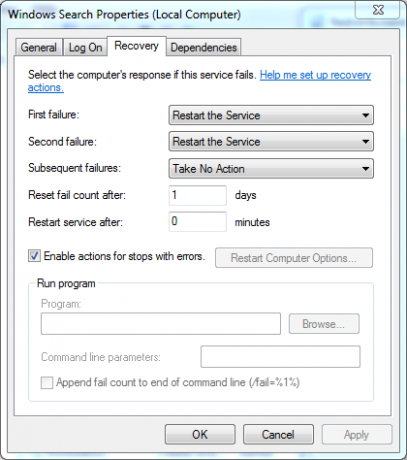
En sık karşılaşılan sorun “Sonrası hizmeti yeniden başlat:” ayarıdır. Bu hata sık sık bu ayar sıfır olmadığında oluşur.
Sorunlu Kabuk Uzantıları
İndir Nirsoft’un ShellExView sistem mimariniz (x86 veya x64) için yükleyin ve çalıştırın. Sistemi incelemek ve tabloyu verilerle doldurmak biraz zaman alacaktır. CLSID Değiştirilmiş Zaman sütununa ilerleyin ve bu alanı sıralamak için başlığa tıklayın. Microsoft tarafından sağlanan modülleri hariç tutmak istiyorsanız, şu adrese gidebilirsiniz: Seçenekler> Tüm Microsoft Uzantılarını Gizle. Windows'un 64 bit sürümünü kullananlar için, şu adrese giderek sistemdeki 32 bit uzantıları göstermek isteyebilirsiniz: Seçenekler> 32 bit Kabuk Uzantılarını Göster.
Semptomlar başlamadan hemen önce eklenen uzantıları arayın. Bir veya daha fazla seçin ve F7 ya da git Dosya> Seçili Öğeleri Devre Dışı Bırakveya araç çubuğundaki kırmızı LED simgesine tıklayın. İdeal olarak, bu birer birer yapılmalıdır.
Semptomların devam edip etmediğini test edin. Varsa, önceden devre dışı bırakılmış uzantıları kullanarak yeniden etkinleştirebilirsiniz. F8, Dosya> Seçili Öğeleri Etkinleştirveya yeşil LED araç çubuğu simgesini tıklayın. Buradan farklı bir uzantıyı devre dışı bırakın ve soruna neden olanı bulana kadar test işlemini tekrarlayın.
VC ++ Redistributables'ı Onar / Yeniden Yükle
Ben sadece bir program hataları dışarı tekme, bu son çare olarak kullanın. VC ++ çalışma zamanı hatalarıyla ilgili birden fazla programınız varsa, önce bunu denemek isteyebilirsiniz.
Sistemimdeki yüklü programlara bakarken (Denetim Masası> Programlar ve Özellikler), yeniden dağıtılabilir paketlerin (ve güncellemelerinden bazılarının) sürüm 8'den sürüm 12'ye (VC ++ 2005 - VC ++ 2013) kadar her sürümünü gösterir. Kullandığım Microsoft programlama araçları nedeniyle bunları yükledim. Çoğu kullanıcı bunlara sahip olmayacaktır.
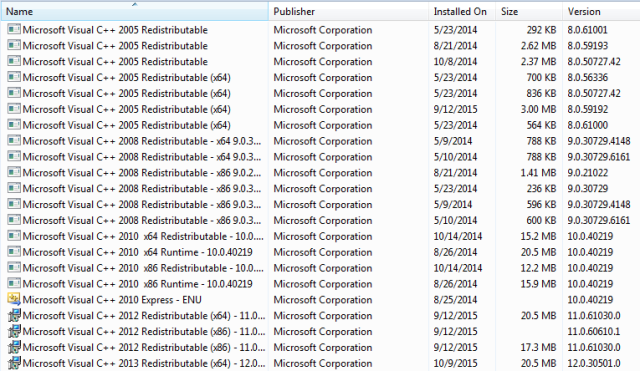
Sen-ebilmek bulmak C ++ 'nın desteklenen sürümleri için en son indirmeler Microsoft'tan. Buradaki amaçlarımız için, yalnızca “yeniden dağıtılabilir” paketler olarak etiketlenmiş olanlarla ilgilenmeniz gerekir. Hizmet paketi olarak sınıflandırılan bağlantılar, yalnızca çalışma zamanları için değil, programlama araçları içindir. Yalnızca şu anda sisteminizde yüklü programlarda listelenenlere ihtiyacınız olacaktır. Diğer sürümlerin yüklenmesi bu durumda yardımcı olmaz. 64 bit işletim sistemi kullanıcıları, CRT'nin hem x86 hem de x64 sürümlerine ihtiyaç duyabilir.
Windows Update, bilgisayarınızda bu paketler için en son güncellemelerin yüklü olup olmadığını denetler, ancak düzgün bir şekilde yüklendiğinden ve bozulmadığından emin olmaz. Yükleyiciler, tüm çalışma zamanı dosyalarının doğru olduğundan ve tüm kayıt defteri girdilerinin doğru olduğundan emin olabilir.
Uygun yükleyicileri indirdikten sonra, bunları sistemde çalıştırın. 2005 sürümleri, paketi yeniden yüklemeden önce bir lisans sözleşmesini kabul etmenizi ister. Diğerlerinin hepsinde, mevcut yüklemeyi onarmak veya kaldırmak isteyip istemediğinizi soracak bir GUI vardır. Çoğu durumda, bir onarım işlemi sorunları düzeltir.
En uç yöntemi denemek istiyorsanız, çalışma zamanlarını kaldırabilir, makineyi yeniden başlatabilir ve ardından yeniden yükleyebilirsiniz. 2005 ve 2008 çalışma zamanlarında bu yöntemi önermiyorum. Bunlar olmadan, Windows çok fazla hata üretecek ve yeniden başlattığınızda sizin için büyük bir işlevsellik olmayacaktır.
Sonuç
Biraz gözlem, deneme yanılma ve hataların nasıl oluştuğuna dair biraz anlayışla sistemdeki çalışma zamanları, karmaşık hata ayıklama araçlarına başvurmadan yazılım sorunları bulunup çözülebilir ve kütükler.
Sisteminizde çalışma zamanı hatalarıyla karşılaştınız mı? Onları çözmek için ne gerekiyordu? Aşağıdaki yorumlarda bana bildirin.
Bruce 70'lerden beri elektronikle, 80'lerin başından beri bilgisayarlarla oynuyor ve tüm zaman boyunca kullanmadığı veya görmediği teknoloji hakkındaki soruları doğru bir şekilde cevaplıyor. Ayrıca gitar çalmaya çalışarak da canını sıkıyor.
